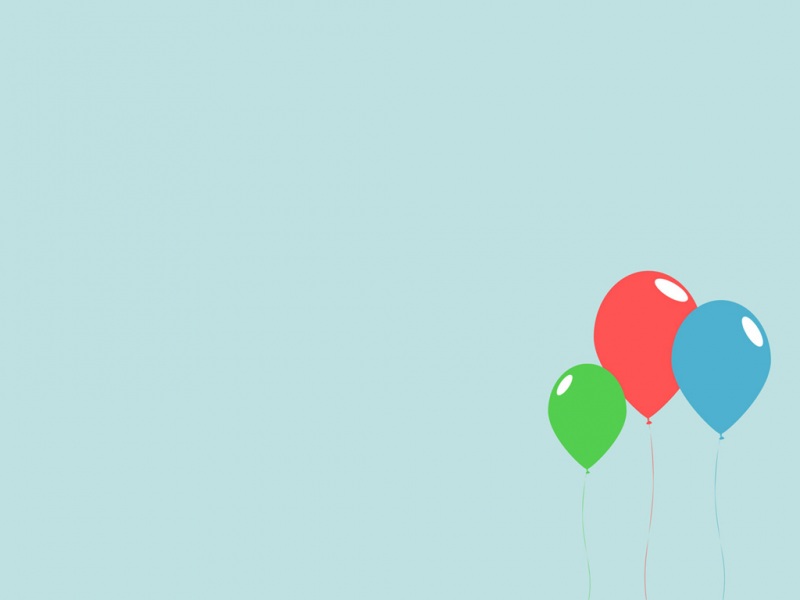Android studio自带的模拟器在很多场景下不是非常好用,而且很多时候需要设置CPU、开启虚拟化等等。很多Android 开发人员喜欢使用。也有不少人使用MuMu模拟器、夜神模拟器等第三方模拟器,有时候Android studio无法识别到MuMu模拟器和夜神模拟器,处理方法非常简单,这里简述一下:
识别MuMu模拟器
在使用木木模拟器时,
启动Android Studio
启动MuMu模拟器
找到自己Android Studio使用的SDK对应的文件夹,找到platform-tools文件夹,比如我的在D:\SDK\platform-tools。
在这个目录下启动cmd命令窗口,执行下面命令
adb connect 127.0.0.1:7555
这个时候在Android Studio 模拟器列表里,发现识别到了设备,可以正常调试了。
识别夜神模拟器
在使用夜神模拟器时,
启动Android Studio
启动夜神模拟器
找到自己Android Studio使用的SDK对应的文件夹,找到platform-tools文件夹,比如我的在D:\SDK\platform-tools。
在这个目录下启动cmd命令窗口,执行下面命令
adb connect 127.0.0.1:62001
注意端口号与MuMu模拟器不一样
这个时候在Android Studio 模拟器列表里,发现识别到了设备,可以正常调试了。
夜神模拟器调试闪退问题处理
在使用前面的adb connect命令时,出现了adb不匹配的情况,如下
adb server version (36) doesn't match this client (41); killing..
在使用Android Studio时,运行项目时,提示下面错误,然后就又识别不到模拟器了
Unexpected error while executing: am start -n "com.....Activity" -a android.intent.action.MAIN -c android.intent.category.LAUNCHERError while Launching activityFailed to launch an application on all devices
解决
自己Android Studio使用的SDK对应的文件夹,找到platform-tools文件夹,拷贝其中的adb.exe文件
用他替换夜神安装目录下的adb.exe文件(我的路径D:\Program Files\Nox\bin\adb.exe),然后重启夜神模拟器,使用adb connect 127.0.0.1:62001命令。再次调试发现,上面的错误没有了,模拟器调试App正常进行